Ne pas déranger la fonction
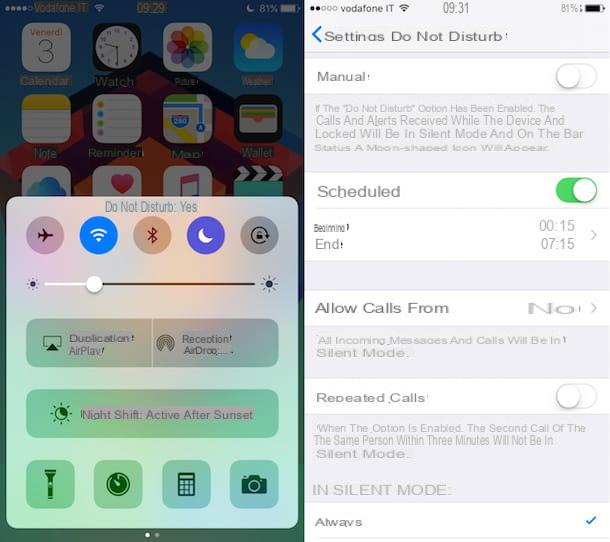
Qu'est-ce que c'est?
Le premier système inatteignable avec iPhone auquel je vous invite à faire appel est celui qui implique l'utilisation de la fonction Ne pas déranger. En as-tu déjà entendu parler? Non? Pas de problème, je vais vous expliquer tout de suite ce que c'est. La fonction Ne pas déranger est une fonctionnalité spéciale disponible sur les appareils mobiles Apple qui permet de bloquer tous les appels sauf, éventuellement, ceux des numéros ajoutés à une liste de favoris lorsque le terminal est en veille ou en permanence, selon vos propres besoins.
Comment l'utiliser?
Pour être joignable avec l'iPhone grâce à la fonction Ne pas déranger, il suffit d'appeler le Centre de contrôle d'iOS en balayant de bas en haut sur n'importe quel écran et en appuyant sur l'icône grise représentant un croissant de lune.
Après avoir activé la fonction Ne pas déranger, dans la partie supérieure droite de l'écran de votre iPhone, vous verrez une icône représentant un croissant de lune. L'icône indique que la fonction Ne pas déranger est entrée en action avec succès et donc que la fonctionnalité accessible avec l'iPhone est active.
En plus de cela, comme je viens de l'indiquer, vous pouvez profiter de la fonction Ne pas déranger en configurant son utilisation à votre guise. Pour cela, accédez à l'écran d'accueil de votre iPhone, appuyez sur l'icône de réglages puis appuyez sur Ne pas déranger. Dans l'écran qui s'affiche à ce stade, affichez ON le levier situé à côté de l'article Programmé puis précisez sur quelles plages horaires vous souhaitez que la fonction soit automatiquement activée en remplissant le champ à partir de et le terrain Tout comme bon vous semble.
Appuyez ensuite sur l'élément permettre appels de et, selon vos besoins, choisissez l'une des options suivantes
- Tous les contacts - Cette option vous permet de recevoir des appels uniquement de ceux de votre carnet d'adresses et non de contacts inconnus.
- Bookmarks - Cette option vous permet de ne recevoir des appels que d'un nombre limité de contacts de votre carnet d'adresses, ceux que vous avez ajoutés à votre liste de favoris. Pour ajouter un contact à vos favoris, appuyez simplement sur l'icône de l'application Téléphone sur l'écran d'accueil, appuyez sur l'élément Contacts placé en bas, appuyez sur le contact qui vous intéresse puis appuyez sur l'élément Ajouter aux Favoris. Si plus d'un numéro de téléphone est associé à un contact spécifique, vous devrez également spécifier lequel de ceux répertoriés vous souhaitez inclure dans vos favoris.
- Aucun - Cette option ne vous permet pas de recevoir des appels de qui que ce soit, que ce soit des amis, une petite amie, des parents, des collègues de travail, des étrangers, etc.
Vous pouvez également choisir d'activer ou non le mode silencieux jamais ou s'il faut l'activer uniquement lorsque l'iPhone est verrouillé. Pour ce faire, cliquez simplement sur l'option que vous préférez dans la section En mode silencieux : se trouve en bas de l'écran affiché.
Pour confirmer l'application des modifications, appuyez sur le bouton <Retour qui est situé dans la partie supérieure gauche de l'écran affiché. Plus facile que ça ?
Que faire en cas de doutes ?
Si nécessaire, vous pouvez toujours et dans tous les cas désactiver l'utilisation de la fonction Ne pas déranger pour être injoignable avec l'iPhone en accédant au impostazioni d'iOS, en appuyant sur Ne pas déranger puis en remontant SUR le levier par rapport à Manuel o Programmé selon l'option que vous avez précédemment choisie pour bloquer les appels iPhone.
Si vous avez activé manuellement la fonction, vous pouvez également la désactiver instantanément en accédant au Centre de contrôle iOS et en appuyant sur l'icône violette du croissant de lune.
Fonction bloquée

Qu'est-ce que c'est?
Voulez-vous être injoignable avec l'iPhone toujours et dans tous les cas mais uniquement pour des contacts spécifiques ? Ensuite, vous pouvez profiter de la fonctionnalité Bloqué également disponible "en standard" sur iOS et qui, comme on le comprend aisément à partir du nom lui-même, permet de bloquer les appels provenant de numéros du répertoire mais aussi de ceux ne figurant pas dans la liste de contacts.
Comment l'utiliser?
Pour être injoignable avec iPhone en allant intervenir sur un numéro déjà présent dans le carnet d'adresses, la première étape que vous devez faire est d'accéder à l'écran d'accueil de votre appareil et d'appuyer sur l'icône de réglages. Dans le nouvel écran qui apparaîtra, appuyez sur l'élément Téléphone, pas cher avec Blocage et identification d'appels puis sélectionnez l'élément Bloquer le contact....
Sélectionnez maintenant dans le carnet d'adresses le nom faisant référence au numéro de téléphone que vous souhaitez bloquer. Selon vos besoins, vous pouvez ajouter un ou plusieurs noms, il n'y a pas de limite.
Si, en revanche, vous avez l'intention de bloquer les appels iPhone en agissant sur un numéro de téléphone qui ne fait pas partie de vos contacts, appuyez sur l'icône du combiné situé sur l'écran d'accueil, sélectionnez l'onglet récent puis appuie sur l'icône (I) situé à côté du numéro de téléphone à bloquer. Enfin, sélectionnez l'élément Bloquer le contact depuis le menu qui s'ouvre et confirme l'exécution de l'opération en tapant à nouveau sur Bloquer le contact.
Que faire en cas de doutes ?
Au cas où vous auriez à repenser, vous pouvez toujours et dans tous les cas aller débloquer le ou les contacts bloqués en appuyant sur la touche réglages sur l'écran d'accueil, en appuyant sur l'élément Téléphone et alors Blocage et identification d'appels.
Ensuite, balayez de droite à gauche sur le nom à déverrouiller et appuyez sur le bouton ouvrir qui apparaît de côté. Evidemment, la procédure que je viens d'indiquer doit être effectuée pour chaque numérotation que vous comptez débloquer.
App Truecaller

Qu'est-ce que c'est?
Si, en revanche, votre besoin est d'être injoignable avec l'iPhone car vous souhaitez éviter de recevoir des appels de centres d'appels, télévendeurs et autres nuisances, alors je vous recommande de recourir à l'utilisation de TrueCaller. C'est une application gratuite qui, grâce à une base de données mise à jour quotidiennement avec la contribution des utilisateurs, vous permet d'identifier à l'avance les numéros des « ennuyeux » et de bloquer les appels de leur part.
Il est très simple à utiliser mais présente un inconvénient en matière de confidentialité : pour l'utiliser, en effet, vous devez créer un compte gratuit avec votre numéro de téléphone et le numéro est rendu public sur le site du service (truecaller.com).
Comment l'utiliser?
Après avoir apporté cette précision importante, allons tout de suite découvrir comment cette application est utilisée. Pour installer TrueCaller sur votre iPhone, ouvrez leApp Store, rechercher TrueCaller à l'intérieur de ce dernier et appuie sur le bouton Obtenir/Installer situé à côté de l'icône de l'application dans les résultats de la recherche. Il vous sera peut-être demandé de saisir votre mot de passe Apple ID ou, si votre iPhone le prend en charge et si vous avez activé la fonctionnalité, de vérifier votre identité avec Touch ID. Alternativement, vous pouvez également vous connecter à la section App Store dédiée à l'application en appuyant directement depuis votre iPhone sur le lien que je vous ai donné tout à l'heure.
Une fois l'installation terminée, démarrez TrueCaller, acceptez que l'application envoie des notifications, tapez la vôtre numéro de portable dans le champ de texte approprié, puis appuie d'abord sur le bouton Démarrer et puis sur Oui. Tapez ensuite le code de vérification que vous avez reçu par SMS et terminez la création de votre compte TrueCaller en saisissant vos nom et prénom dans les champs de texte appropriés (l'adresse email et la photo sont facultatives).
À ce stade, suivez la brève introduction de TrueCaller, puis activez la fonction d'identification des appels. Pour cela, rendez-vous dans la rubrique réglages iOS, sélectionnez les éléments Téléphone e Blocage et identification d'appels et monter ON le levier que vous trouvez en correspondance avec le libellé TrueCaller. Si vous ne voyez pas la bascule TrueCaller, cela signifie que vous utilisez une version iOS antérieure à 10 et que vous ne pouvez donc pas profiter de la fonction d'identification du numéro de téléphone (vous ne pouvez donc pas permettre à TrueCaller de vous avertir lorsqu'une nuisance vous contacte) .
Maintenant, ouvrez à nouveau TrueCaller, allez dans l'onglet Identifiants indésirables et appuyez sur le bouton Mettre à jour maintenant mettre à jour la base de données avec les numéros de gêne (je vous suggère de le faire de temps en temps pour maintenir la liste à jour).
Une fois que toutes les étapes ci-dessus ont été suivies, TrueCaller pourra "intercepter" tous les appels entrants sur votre iPhone et vous alertera avec un message à l'écran lorsque des ennuis connus vous contacteront. Pratique, vous ne trouvez pas ?
Si vous préférez, vous pouvez activer le blocage automatique des appels provenant de nuisances en permettant à TrueCaller de créer un contact spécial dans le carnet d'adresses et en utilisant la liste noire iOS pour le bloquer (comme je l'ai expliqué quelques lignes ci-dessus). Alors ouvrez TrueCaller, sélectionnez l'onglet Autre qui est en bas à droite, montez réglages, appuyez sur Inconvénients majeurs, faire monter ON le levier pour l'option Enregistrer en tant que contact et autorisez TrueCaller à accéder à votre carnet d'adresses iPhone.
Ensuite, ouvrez le impostazioni d'iOS, accédez à Téléphone, pas cher avec Blocage et identification d'appels, fai tap su Bloquer le contact... puis sélectionnez SÉCHOIR du carnet d'adresses.
Que faire en cas de doutes ?
En cas de doute, vous pouvez toujours désactiver la surveillance TrueCaller en allant dans le menu réglages d'iOS, en appuyant sur Téléphone et alors Blocage et identification d'appels et désactiver le levier relatif à l'application. Pour déverrouiller les numéros des nuisances bloquées avec la liste noire iOS, vous devez plutôt agir manuellement et les supprimer un à un depuis le menu système.
Si vous décidez de désinstaller TrueCaller, je vous suggère d'abord de désactiver votre compte en allant dans le menu Autre de l'application, en appuyant sur Information et puis sur la voix Désactiver le compte et de supprimer votre numéro du site de service en suivant les instructions que vous trouverez sur cette page Web.
Comment être inaccessible avec l'iPhone

























